ブログテーマの「SWELL」を使っている方に必須のプラグインを紹介します。
「プラグイン」の導入には正解がありません。しかし注意点があります。
しかし、ブログを運用するうえで必須のプラグインもあります。
プラグインとはブログに簡単に機能を追加できるアプリのようなもの、便利なものは使うことをおすすめします。
プラグインの導入は、細かい事にこだわりすぎると、記事を書く時間がなくなるので本末転倒です。
ブログで挫折する原因でもあるので、完璧を目指さないでサクッと設定してください。
記事を書く事に集中することが収益につながります。
難しい設定はわからない!
とにかくブログ運営で収益を出すために基本的なプラグインをインストールして設定を完了したい。
※基本的な設定をすれば、細かい設定は後回しで大丈夫です。
必須のプラグイン
①~④の必須プラグインは、インストール後に一度設定すればOKです。
- WP Multibyte Patch
- XML Sitemap & Google News
- SEO SIMPLE PACK
- Contact Form7
①WP Multibyte Patch
英語用に作られたWordPressを日本語環境で正しく動作させるもの。
日本語だから起きてしまう不具合を防いでくれる。
プラグインをインストールして、有効にするだけで不具合を防げます。
②XML Sitemap & Google News
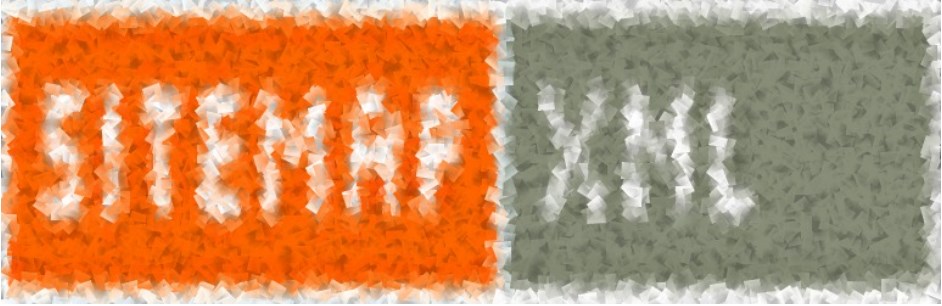
サイトマップ自動作成(サイト構造をgoogleの検索エンジンに認識させる)ために必要です。
現段階では「WordPressのXMLサイトマップ生成機能」を停止し、「XML Sitemap & Google News」を導入するのが無難です。
検索上位に表示されるために、無料プラグインを使用することをおすすめします。
※STEPで設定する項目以外は初期設定のままで問題ありません。
①「SWELL設定」→②「機能停止」→③「コアのサイトマップ機能を停止する」に☑をいれ→④「変更を保存」をクリック
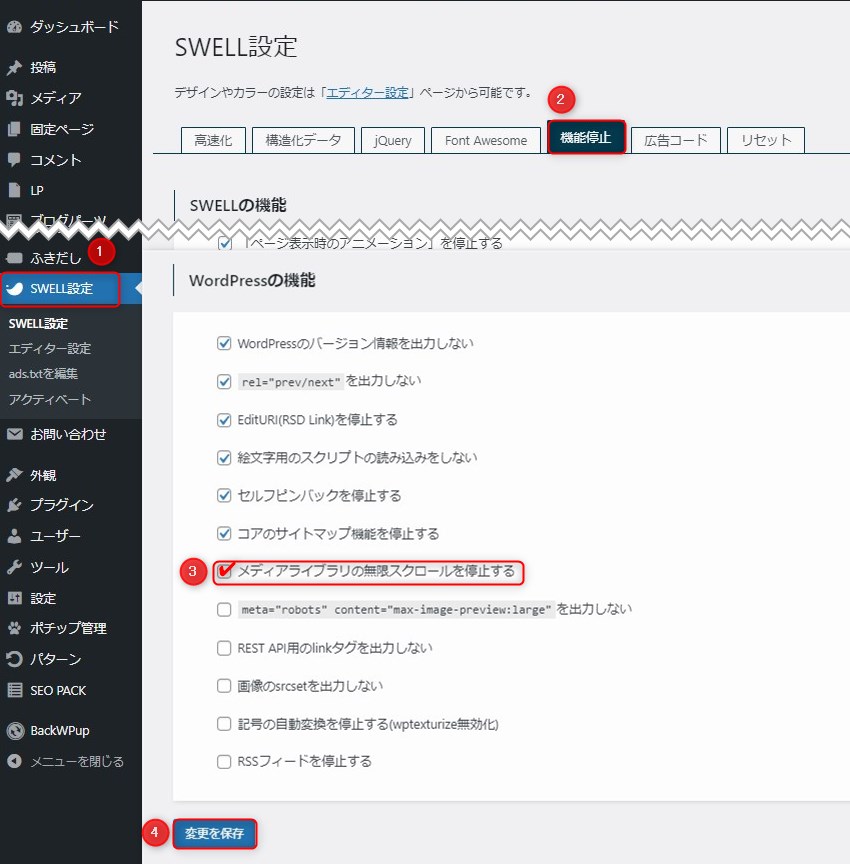
1⃣WordPress管理画面→①「設定」→②「表示設定」→③「XML サイトマップインデックス」に☑をいれ→④「変更を保存」をクリック

2⃣WordPress管理画面→①「設定」→②「XML サイトマップ」→③「タクソノミー」→④「タクソノミーを含める」に☑をいれ→⑤「変更を保存」をクリック
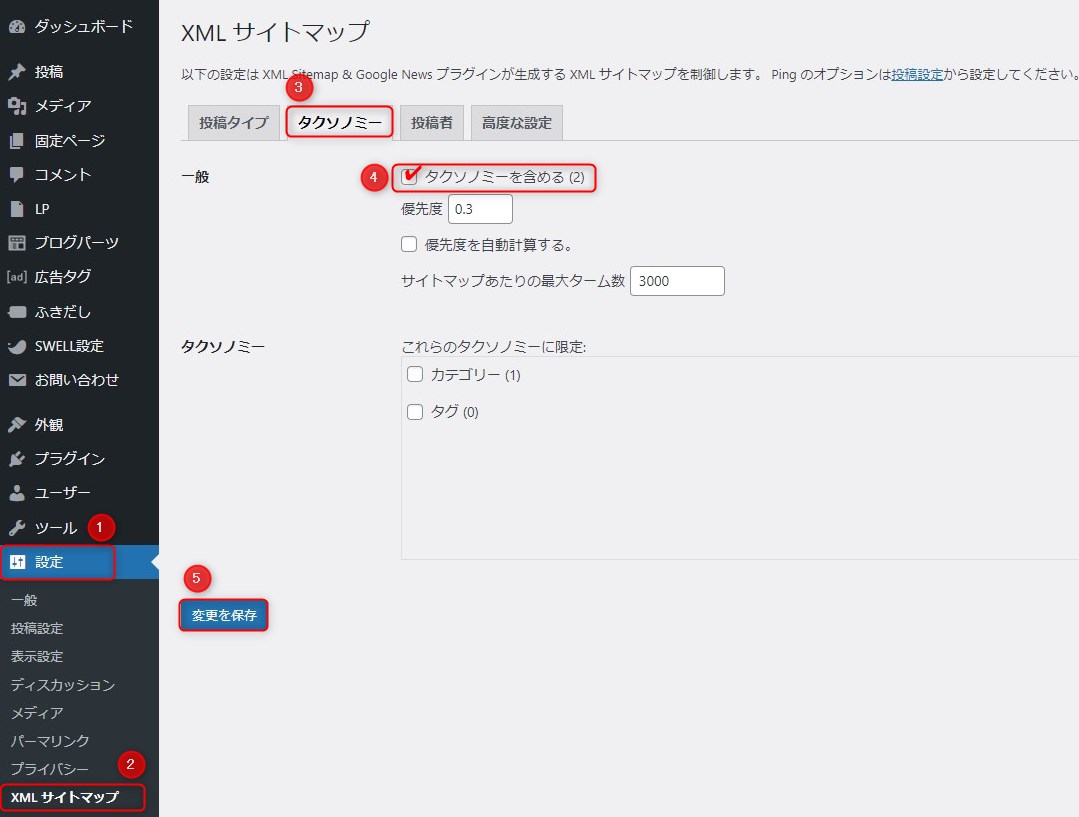
3⃣WordPress管理画面→「設定」→「表示設定」→「XML サイトマップ」→
「投稿者」→「投稿者を含める」の☑をはずし、「変更を保存」をクリック

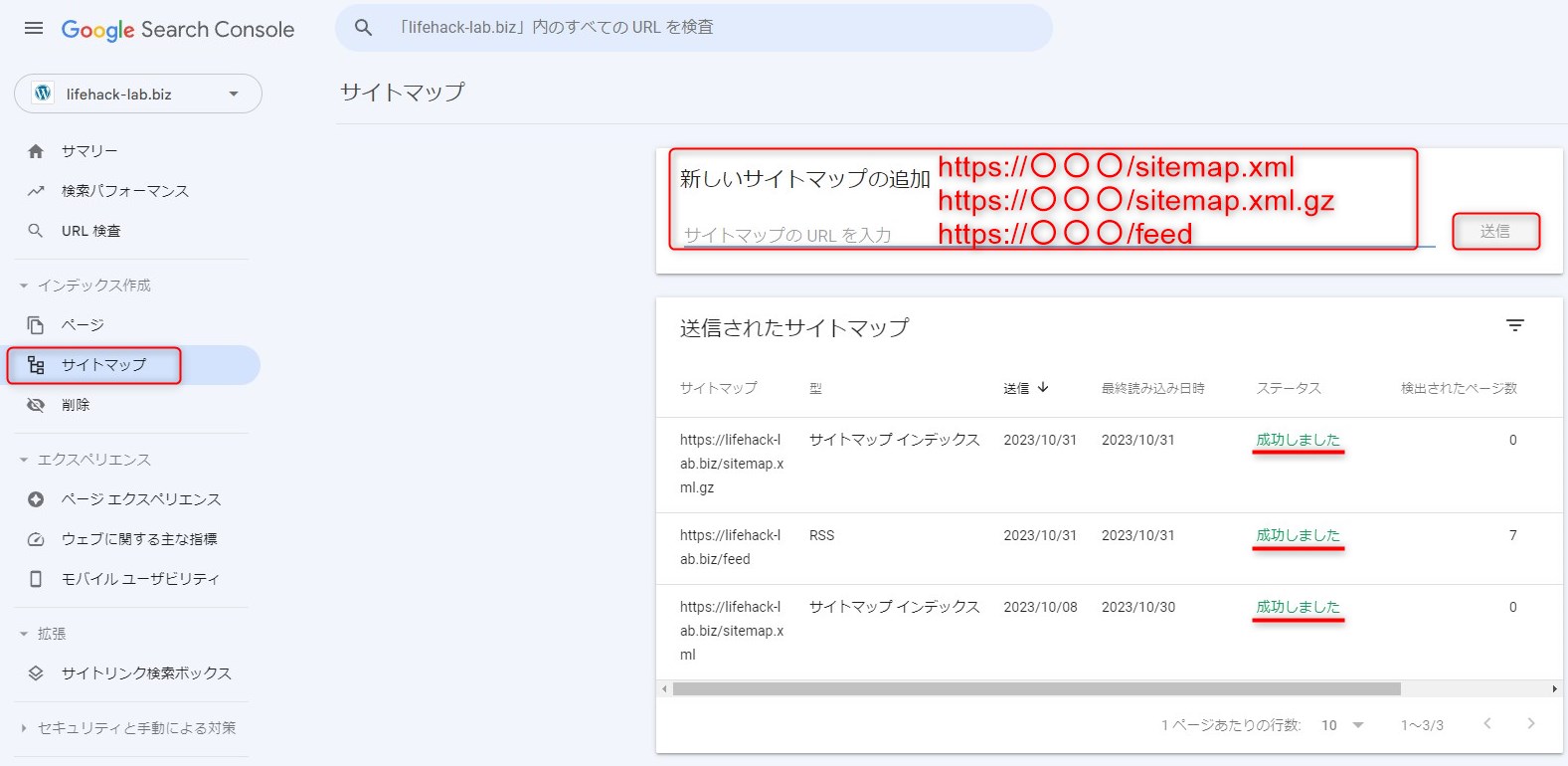
Googleクローラーがサイトをより見つけやすくなる。
サイトマップの追加から①~③を登録します。
①https://〇〇〇/sitemap.xml
②https://〇〇〇/sitemap.xml.gz
③https://〇〇〇/feed
〇〇〇に自分のドメインを入力し「送信」をクリック
※このサイトなら①は「https://lifehack-lab.biz/sitemap.xml」となります。
③SEO SIMPLE PACK
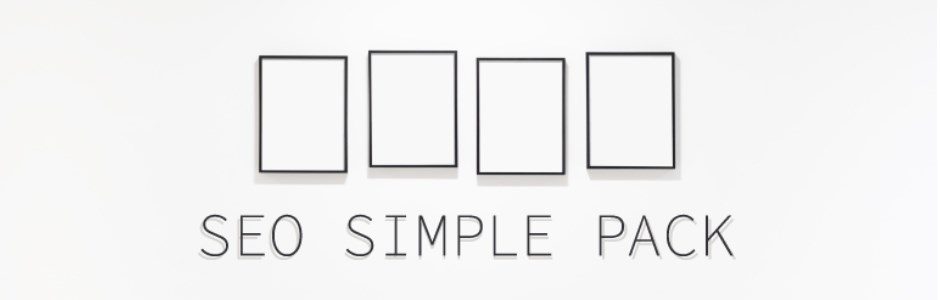
SWELLの開発者が提供する「SEO対策プラグイン」で必須のプラグインとされています。
必要最低限かつ日本人向けのシンプル設計で設定も簡単。
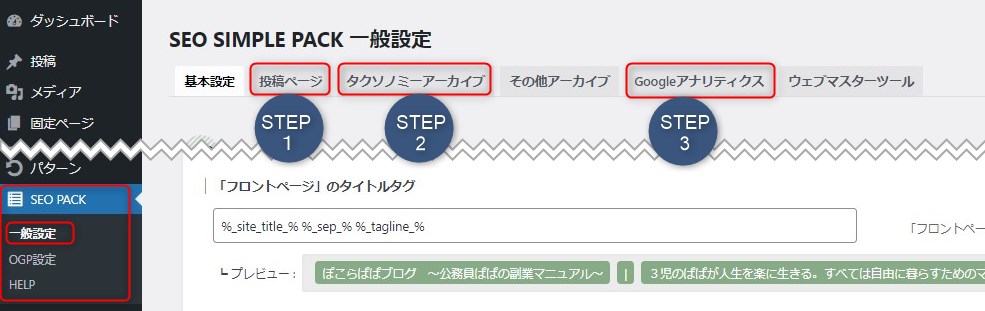
※STEPで設定する項目以外は初期設定のままで問題ありません。
①「SEO PACK」→②「一般設定」→③「投稿ページ」→④投稿をインデックスさせないに「いいえ」を選択→⑤「設定を保存する」をクリック
①「SEO PACK」→②「一般設定」→③「タクソノミーアーカイブ」→④「カテゴリー」のアーカイブページをインデックスさせない「いいえ」を選択→⑤「タグ」のアーカイブページをインデックスさせない「いいえ」を選択→⑥「設定を保存する」をクリック
※「Googleアナリティクス4」のプロパティを作成している必要があります。
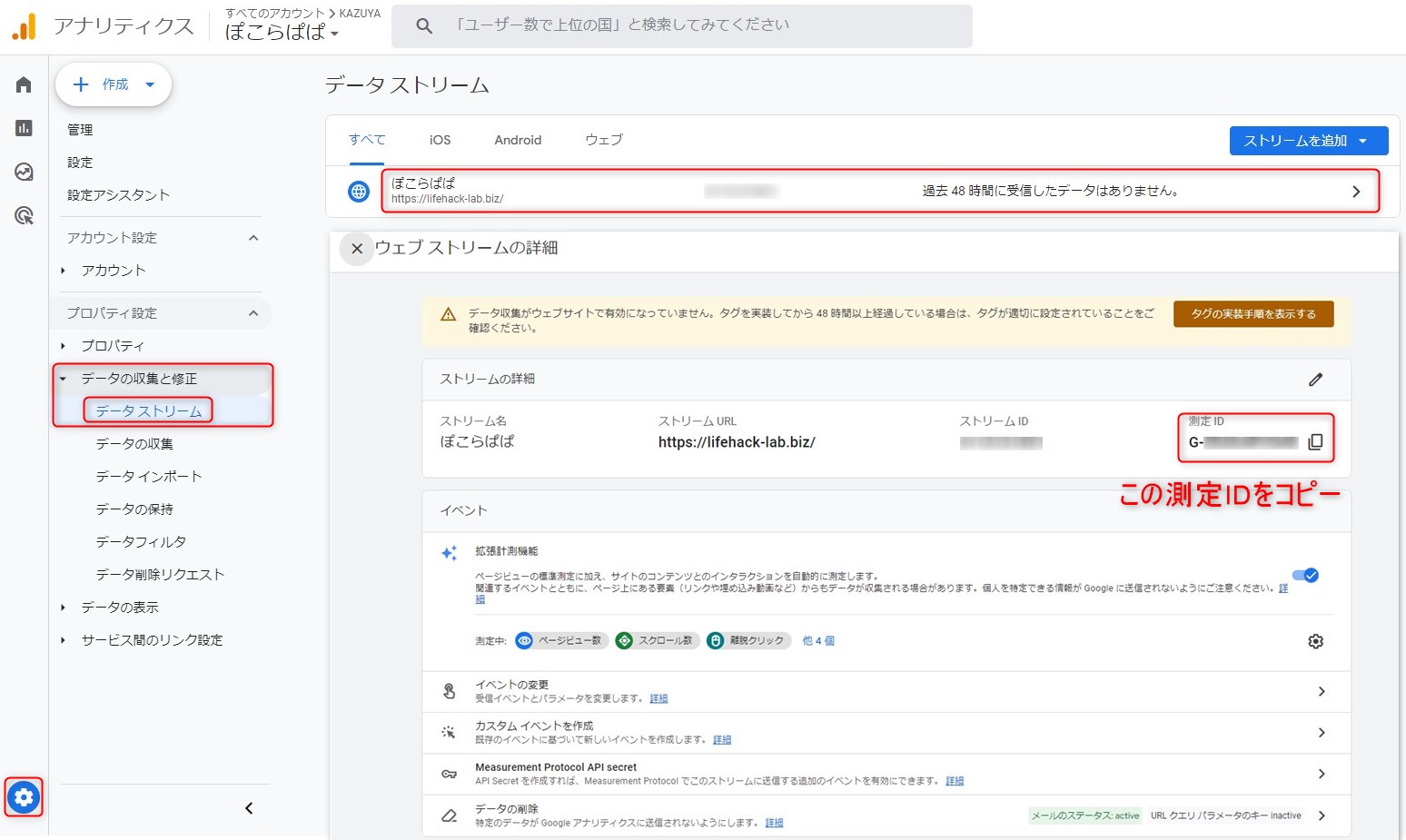

④Contact Form7

下記のような、お問い合わせフォームを簡単に作成することができる。
一度設定してしまえば、ブログ訪問者からのお問い合わせが来た際、指定したアドレスへ自動通知することができます。
また、お問い合わせいただいた時点で、設定したメッセージの自動返信も可能です。
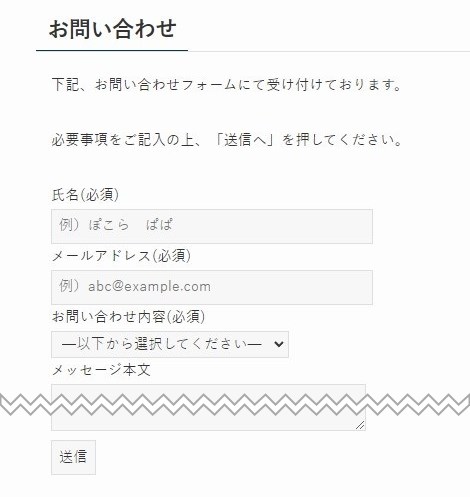
\ お問い合わせフォーム作成 /
⑤reCaptcha by BestWebSoft
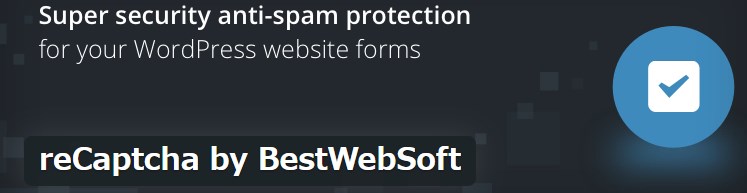
「Google reCAPTCHA」と「WordPress」を連携させることで、セキュリティを高めるプラグインです。
Google reCaptchaに設定後導入する必要があります。公式HPはこちら
即導入する必要はありませんが必要なプラグインです。
WordPressに慣れて、お問合せフォームを設置以降に導入してください。
Invisible reCaptcha for WordPressが有名ですが、現在はプログラムが更新されていないため「reCaptcha by BestWebSoft」のインストールをおすすめしています。
おすすめのプラグイン
①Aurora Heatmap

ブログ訪問者がどこをクリックしたなかが、可視化させるのでリライトする際の参考になる。
インストールして有効化するだけで、データは蓄積されていくので、ある程度アクセスがあれば活用できます。
また、登録や設定も不要なため、とても使いやすいプラグインです。
②Pochipp

商品を販売する際はぜひ使いたいプラグインです。
Amazon・楽天市場・ヤフーショッピングなどアフィリエイトリンクを管理できるプラグインです。
【SWELL】相性が悪いが便利なプラグイン
①EWWW Image Optimizer

画像を圧縮してデータ容量を小さくするプラグイン。
SWELLとは相性が悪いプラグインのため、常時有効にしていると不具合を起こす可能性があります。
しかし、画像圧縮には便利なプラグインなので、使用する時だけ有効化して使用する価値があります。
【SWELL】では不要なプラグイン
SWELLには不要とされているのは、標準機能として搭載されているためです。
①Hello Dolly

WordPressをインストールしたら初期設定からないっているプラグインです。
Dolly からの歌詞がランダムに表示されるようですが、不要なので削除してください。
②Akismet Anti-Spam
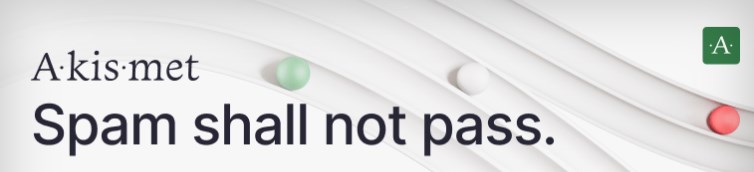
コメント機能を使用しないなら不要です。削除しても必要ならまたインストールできるので、削除しても大丈夫です。
③Table of Contents Plus

「目次」を生成するプラグイン。
SWELLでは一番上の見出し「H2」の上に自動生成されるので、プラグインは不要です。
④Lazy Load

画像遅延読み込むをするプラグイン。SWELLでは標準で搭載のためプラグインは不要です。
画像遅延読みとは、画面のスクロールに合わせて画像を表示させるシステム。
Webページの表示を高速化できます。
ブログにアクセスした際にページの表示が遅いと、ページの離脱につながるため使用されます。
さいごに
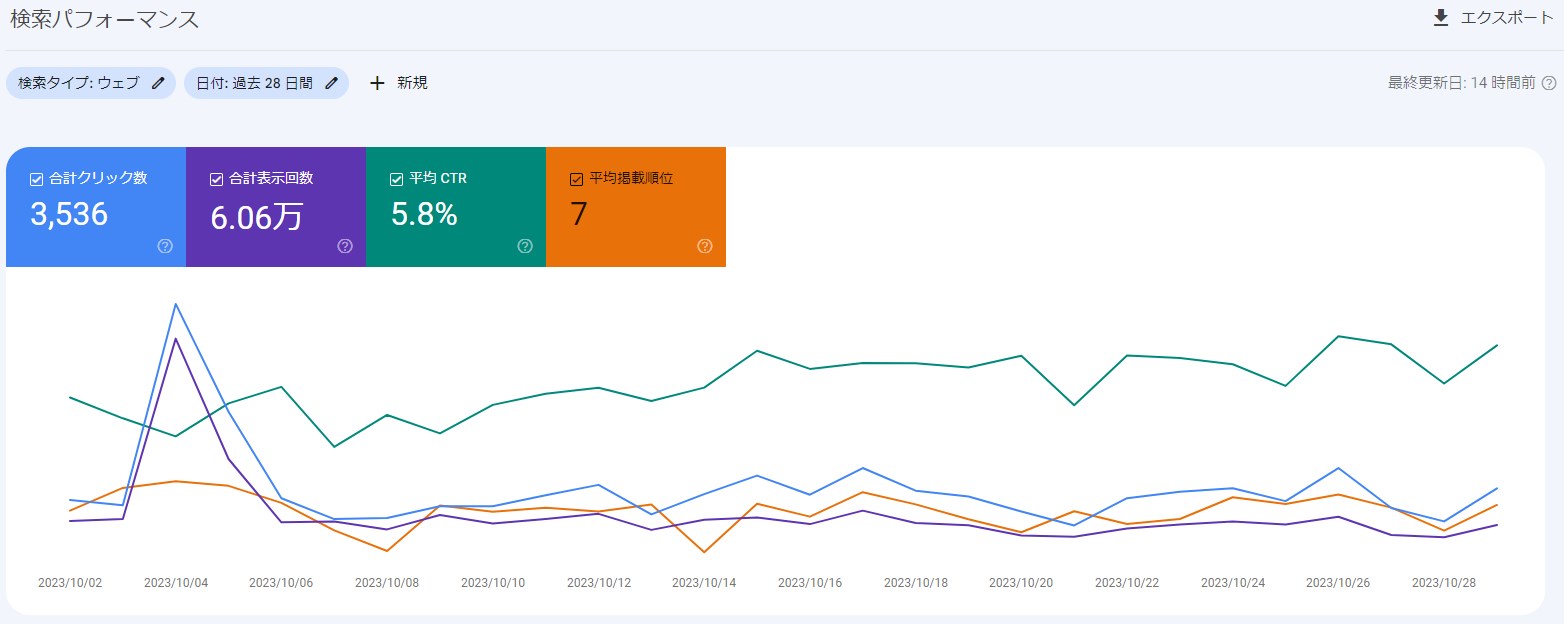
現在も運営している私の特化ブログです。過去28日のサーチコンソールの検索パフォーマンスになります。
令和5年4月からブログを運用し今で約6ヶ月。記事数は14記事で3000PV程度です。
順位・CTR数値も問題なく評価されてます。
ある程度検索順位が高いのはプラグインが問題なく機能しているからだと思います。
また、記事の内容だけではなく【SWELL】テーマも影響してると思うので紹介しておきます。
無料テーマでも成果は出るようですが、収益が出る確率を上げるためにも私はSWELLを導入しました。
仕事効率を上げるのに、PCを買い替えるのと同じです。
副業として取り組むなら、仕事道具は良いもので取組みましょう。
SWELLの公式サイトにも「推奨プラグインと非推奨・不要・注意すべきプラグインについて」の記事があるので、参考にしてください。
「SWELL」は有料テーマであるため、わからない事や不具合に関してのサポートが充実しています。
初期投資として¥17,600かかりますが、複数のサイトで使用できる買い切りのテーマで維持費は不要です。
また国内シェアNo.1は、無料の「cocoon」ではなく「SWELL」です。
使用者が多いことで、検索すると解決しやすい点もメリットです。



